一、首先用VM虚拟机打开一个Linux系统
二、打开VScode 在扩展里安装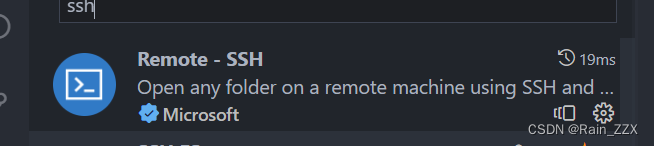
安装后,打开Linux查看IP地址

在VScode 中新建连接主机

输入linux_name@ip地址 -A
然后输入Linux的登录密码 就可以远程操控 Linux了

可以在终端中远程控制Linux

点击左上角的打开文件夹可以很方便的打开Linux的各种文件夹。
需要注意的是在VScode远程控制Linux的情况下 安装的插件会安装到Linux中 
三、VS连接出现错误的情况
如果是一直连接失败可能是Linux系统下没有安装sshserver
如果执行 sudo apt-get install openssh-server 显示没有依赖的话。
强行安装相应的指定的版本:sudo apt-get install openssh-client=1:7.6p1-4ubuntu0.7
就可以解决linux环境下安装失败的情况。






















 1242
1242

 被折叠的 条评论
为什么被折叠?
被折叠的 条评论
为什么被折叠?










